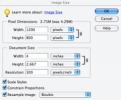Dokonca aj tie najlepšie smartfóny na trhu, ako napr Galaxy S10e, S10, alebo S10 Plus, majú tendenciu sa z času na čas stretávať so svojimi problémami. Našťastie všetko, čo potrebujete, je mäkký reset alebo obnovenie továrenských nastavení, aby sa váš smartfón Samsung vrátil do pôvodného stavu.
Obsah
- Ako jemne resetovať Galaxy S10
- Ako obnoviť továrenské nastavenia Galaxy S10
- Ako obnoviť továrenské nastavenia nereagujúceho Galaxy S10
- Ako obnoviť továrenské nastavenia z počítača
Či už chcete predať svoj Galaxy S10 alebo len chcete, aby zariadenie opäť správne fungovalo, pravdepodobne budete chcieť vykonať reset. Čítajte ďalej a zistite, ako môžete na svojom Galaxy S10 jednoducho vykonať funkciu resetovania.
Odporúčané videá
Ako jemne resetovať Galaxy S10
Mäkký reset je váš prvý kontakt, keď máte problém s Galaxy S10, S10 Plusalebo S10e. Keď jemne resetujete telefón, jednoducho ho prinútite vypnúť a znova zapnúť. Nedôjde k žiadnej strate údajov, takže neexistuje žiadne skutočné riziko. Ak obrazovka S10 zamrzla, nereaguje na dotyky alebo je možno nezvyčajne pomalá, mali by ste skúsiť mäkký reset. Tu je postup:
- Stlačte a podržte Moc a Znížiť hlasitosť tlačidlá súčasne na niekoľko sekúnd.
- Keď sa váš Galaxy S10 reštartuje, môžete ho pustiť.
Ak vaše problémy pretrvávajú aj po mäkkom resete, mali by ste sa pozrieť na naše bežné problémy a opravy Galaxy S10 pre možné riešenia. Ak nič nefunguje, možno budete musieť vyskúšať obnovenie továrenských nastavení.
Ďalšie čítanie
- Najlepšie smartfóny Samsung dostupné v roku 2020
- Najlepšie tipy a triky pre Samsung Galaxy S10
- Ako používať Samsung Pay
Ako obnoviť továrenské nastavenia Galaxy S10

Obnovenie továrenských nastavení môže vyriešiť nepolapiteľnejšie alebo vážnejšie problémy, ale bude to úplne utrite si telefón. To znamená, že stratíte všetky správy, fotografie, kontakty, aplikácie a všetko ostatné v telefóne, pokiaľ nie najskôr ich zálohujte. Budete tiež chcieť obnoviť továrenské nastavenia vášho S10 pred jeho predajom alebo odovzdaním niekomu inému. Po dokončení obnovenia továrenských nastavení sa váš telefón vráti do stavu, v akom bol, keď ste ho prvýkrát vybrali z krabice.
Súvisiace
- Najlepšie obaly na Samsung Galaxy S23: našich 16 najobľúbenejších práve teraz
- Najlepšie telefóny Samsung v roku 2023: našich 8 obľúbených telefónov Galaxy
- Najlepšie chrániče obrazovky Samsung Galaxy S23 Ultra: 12 najlepších
Pozrieť sa do Nastavenia > Účty a zálohovanie > Zálohovanie a obnovenie a mali by ste vidieť možnosti Zálohujte moje údaje a Automatické obnovenie. Keď ste spokojní s tým, že ste si zálohovali všetko, čo nechcete stratiť, postupujte podľa týchto krokov:
- Ísť do Nastavenia > Zálohovanie a resetovanie > Obnovenie továrenských nastavení.
- Prejdite nadol a klepnite na Resetovať.
- Zadajte svoj PIN alebo Heslo.
- Klepnite Vymazať všetko.
Po dokončení ho môžete nastaviť ako nový alebo obnoviť zálohu. Ak ste vykonali obnovenie továrenských nastavení, aby ste predišli problému, potom je najlepšie otestovať, že váš problém je preč, skôr než obnovíte zálohované súbory a znova nainštalujete aplikácie a hry.
Ochrana na obnovenie továrenských nastavení
Ak resetujete svoj Galaxy S10, aby ste ho odovzdali alebo predali, mali by ste pred obnovením továrenského nastavenia vypnúť ochranu pred obnovením továrenských nastavení; v opačnom prípade sa zobrazí výzva na zadanie podrobností o vašom účte Google, aby ste sa dostali do telefónu. Ide o bezpečnostné opatrenie, ktoré má odradiť zlodejov. Je ľahké vypnúť:
Ísť do Nastavenia > Účty a zálohovanie > Účty > Google > Odstrániť účet potom potvrďte a klepnite na Odstrániť účet znova.
Ako obnoviť továrenské nastavenia nereagujúceho Galaxy S10
Musíte resetovať svoj Galaxy S10, ale stratili ste kontrolu nad dotykovou obrazovkou. nerob si starosti. Pomocou hardvérových kláves môžete resetovať aj vtedy, keď dotyková obrazovka nereaguje. Nezabudnite, že stratíte všetko, čo ste si nezálohovali. Tu je postup, ako obnoviť továrenské nastavenia pomocou kľúčov:
- Podržte tlačidlo Moc kým sa váš Galaxy S10 nevypne.
- Podržte tlačidlo Zvýšiť hlasitosť a Bixby súčasne a potom podržte stlačené tlačidlo Moc tlačidlo tiež.
- Keď sa objaví zelené logo Android, uvoľnite všetky tlačidlá.
- Navigujte nahor a nadol pomocou Objem a zvýraznite zmazať údaje / obnoviť továrenské nastavenia výber.
- Zasiahnite Moc tlačidlo na jeho výber.
- Hit Znížiť hlasitosť na zvýraznenie Áno – odstrániť všetky používateľské údaje výber.
- Hit Moc vybrať si to.
- Po vykonaní resetovania Reštartujte systém teraz mali by ste vybrať a môžete stlačiť Moc tlačidlo na reštartovanie S10.
Ako obnoviť továrenské nastavenia z počítača

Ak svoj telefón stratíte, prvým krokom je zabezpečenie všetkých vašich osobných údajov. Uistite sa, že ste pokryli všetky svoje základne. Mali by byť zabezpečené napríklad bankové heslá, čísla kreditných kariet, mobilné platby a ďalšie citlivé údaje. The Nájsť môj mobil webová stránka vám ukáže, kde sa váš telefón nachádza, a dokonca vám v prípade potreby poskytuje možnosť obnoviť továrenské nastavenia. Postupujte podľa týchto jednoduchých krokov:
- Choďte na Nájsť môj mobil a prihláste sa pomocou svojho účtu Samsung.
- Zobrazí sa ponuka všetkých zariadení prepojených s vaším účtom. Vľavo vyberte model telefónu, ktorý chcete resetovať.
- Vyberte Vymazať dáta > Vymazať.
- Ak sa zobrazí indikátor priebehu, budete vedieť, že váš reset bol úspešný.
Odporúčania redaktorov
- Najnovší telefón Asus s Androidom by mohol byť veľkou hrozbou pre Galaxy S23 Ultra
- Najlepšie obaly na Samsung Galaxy S23 Ultra: 20 najlepších, ktoré si môžete kúpiť
- Samsung má lacnejší (a ekologickejší) spôsob, ako kúpiť Galaxy S22
- Tu je náš úplne prvý pohľad na Samsung Galaxy Tab S9 Plus
- Majitelia Galaxy S23 musia byť na túto aktualizáciu
Zlepšite svoj životný štýlDigitálne trendy pomáhajú čitateľom mať prehľad o rýchlo sa rozvíjajúcom svete technológií so všetkými najnovšími správami, zábavnými recenziami produktov, užitočnými úvodníkmi a jedinečnými ukážkami.